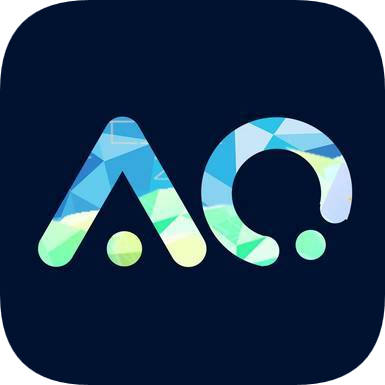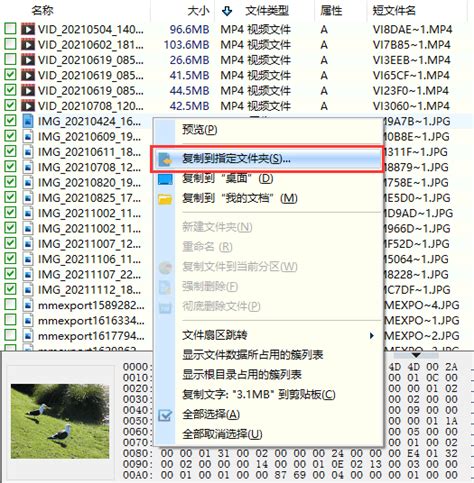轻松解决!拷贝U盘文件提示需要everyone权限的窍门
拷贝U盘文件时提示需要everyone权限,这一问题是许多用户在操作电脑时经常遇到的难题。这种权限问题可能导致文件无法从U盘复制到电脑,或者无法在电脑上进行编辑和删除。为了解决这个问题,我们可以从以下几个维度进行分析和处理。

一、理解权限问题
首先,我们需要明确什么是权限。在Windows操作系统中,文件和文件夹的权限决定了谁可以访问、修改或删除它们。默认情况下,某些文件或文件夹可能被设置为只有特定用户或用户组才能访问。当尝试进行拷贝操作时,如果当前用户没有足够的权限,系统就会提示需要相应的权限。

二、检查U盘和文件状态
在尝试解决问题前,首先需要确认U盘本身的状态以及文件是否受损。
1. 检查U盘识别情况:
将U盘插入其他电脑或USB端口,检查是否能够正常读取。这样可以判断问题是否出在U盘本身,还是电脑的设置或端口。
2. 检查文件属性:
右键点击文件,选择“属性”,在“安全”标签下检查用户是否具有完整控制权。如果文件或文件夹被设置为只读状态,或者所在的文件夹没有给予用户足够的权限,就会导致无法拷贝。
三、解决权限问题的具体步骤
以下是解决拷贝U盘文件时提示需要everyone权限的具体步骤:
1. 更改文件权限:
选中该文件,鼠标右键点击“属性”。
点击“安全”标签,然后选择“高级”。
在高级安全设置中,点击“更改权限”按钮,然后点击“添加”。
在“选择用户或组”对话框中,点击“高级”,然后点击“立即查找”。
在搜索结果中找到“everyone”用户组,选中它,然后点击“确定”。
确定后,在权限列表中选择“完全控制”,确保所有权限都被授予。
点击“确定”保存更改。
2. 运行杀毒软件:
如果怀疑U盘感染了病毒,可以使用杀毒软件进行全面扫描。确保选择知名的杀毒软件,如卡巴斯基、诺顿等,以确保扫描的准确性和可靠性。
3. 修复文件系统:
如果U盘的文件系统损坏,也会导致无法识别U盘中的文件,从而影响复制操作。可以通过Windows的“命令提示符”进行修复。
将U盘插入电脑,打开“命令提示符”(以管理员身份运行)。
输入`chkdsk X: /f`(将“X”替换为U盘实际的盘符),然后按回车键。系统会检查并修复U盘上的文件系统错误。
4. 更新驱动程序:
有时驱动程序的问题也可能导致无法识别U盘。可以访问设备管理器,找到对应的USB设备,右键选择“更新驱动程序”,然后按照提示进行操作。
5. 格式化U盘:
如果以上方法都无效,可以考虑格式化U盘。但请注意,格式化会删除U盘上的所有数据,因此在执行此操作前,务必备份重要数据。
格式化时,可以选择exFAT或NTFS文件系统,以确保更好的兼容性和性能。
四、日常使用U盘的注意事项
为了避免未来再次遇到权限问题,日常使用时应注意以下几点:
1. 正确插拔U盘:
在使用U盘时,务必遵循“安全删除硬件”的流程。避免在数据传输过程中拔出U盘,以减少文件系统损坏的几率。
2. 定期备份:
定期将U盘中的重要文件备份到其他存储设备或云存储,确保数据的安全。这样即使U盘出现问题,也能通过备份恢复数据。
3. 更新杀毒软件:
定期更新杀毒软件,并对U盘进行扫描,以防止病毒感染。确保杀毒软件始终保持在最新版本,以应对最新的病毒威胁。
4. 选择优质U盘:
选购市面上口碑良好的U盘品牌,建议使用64GB及以上容量,以增加存储便利性。优质U盘不仅性能更好,还能减少出现问题的概率。
五、防止数据泄露的额外措施
对于需要保护敏感数据的企业和个人来说,除了解决权限问题外,还可以采取额外的措施来防止数据泄露:
1. 数据加密:
对U盘内文件进行加密处理,确保即使文件被非法拷贝,未经授权者也无法读取。可以使用Windows自带的BitLocker加密工具或其他第三方加密软件。
2. 访问权限控制:
设置文件外发权限,限制敏感文件的外发和拷贝操作。可以通过操作系统的组策略管理或专业的U盘管控软件来实现。
3. 实时监控与审计:
跟踪U盘的插入和文件操作,记录所有相关活动。这样便于检测和防范潜在的数据泄露风险。可以使用Ping32文件外发管控系统、Endpoint Protector等专业软件来实现实时监控和审计功能。
4. 物理限制U盘使用:
在企业环境中,可以通过物理方式限制U盘的使用。例如,使用USB端口锁定设备或插座盖,限制未经授权的设备连接到计算机。
通过以上方法,不仅可以解决拷贝U盘文件时提示需要everyone权限的问题,还能在日常使用中提高数据的安全性和可靠性。在信息化时代,保护数据安全始终是重中之重。希望这篇文章能帮助您更好地管理和使用U盘,确保数据的安全和便捷。
- 上一篇: 拥有你,幸福情商满满回应
- 下一篇: 如何用手机QQ轻松制作并设置本地照片QQ空间
-
 U盘无法停止“通用卷”?这些方法或许能帮到你!资讯攻略11-07
U盘无法停止“通用卷”?这些方法或许能帮到你!资讯攻略11-07 -
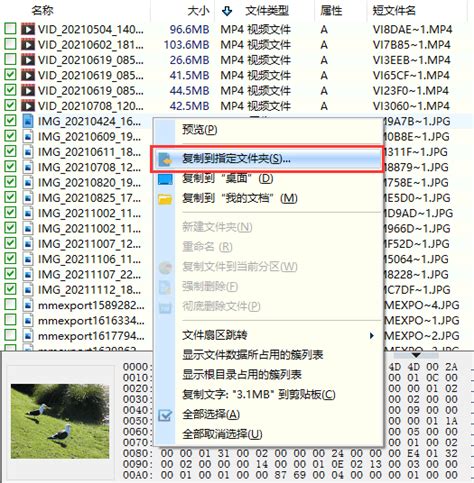 U盘插入电脑提示未格式化?快速解决指南!资讯攻略11-05
U盘插入电脑提示未格式化?快速解决指南!资讯攻略11-05 -
 如何用U盘安装Windows XP系统(详细图解)资讯攻略12-06
如何用U盘安装Windows XP系统(详细图解)资讯攻略12-06 -
 一键转换U盘格式:FAT32秒变NTFS资讯攻略11-09
一键转换U盘格式:FAT32秒变NTFS资讯攻略11-09 -
 U盘被写保护了怎么办?资讯攻略02-23
U盘被写保护了怎么办?资讯攻略02-23 -
 U盘插入电脑却遭遇驱动安装失败?这里有解决办法!资讯攻略12-05
U盘插入电脑却遭遇驱动安装失败?这里有解决办法!资讯攻略12-05